Python
In diesem Leitfaden findest du Beispiele, wie du die folgenden Python-Anwendungen einrichtest, um sie über ein GitHub-Repository auf den Anwendungs-Hosting-Diensten von Kinsta bereitzustellen.
Voraussetzungen
- Die Schnellstartvorlagen von Kinsta werden auf GitHub gespeichert und verwaltet. Daher brauchst du ein GitHub-Konto, um darauf zuzugreifen.
- Du musst ein MyKinsta-Konto erstellen, um die Anwendung bereitzustellen.
Python
- Melde dich bei GitHub an und erstelle ein neues Repository aus dieser Vorlage (Diese Vorlage verwenden > Neues Repository erstellen): Kinsta – Python Starter.
- Klicke in MyKinsta auf Anwendungen > Anwendung hinzufügen > wähle GitHub, klicke auf Git-Anbieter verbinden > Autorisieren und melde dich bei deinem GitHub-Konto an.
- Wähle das Python Starter Repository und einen Standort für das Rechenzentrum. Belasse alle anderen Einstellungen als Standard und klicke bei jedem Schritt auf Weiter.
- Klicke im Schritt Zusammenfassung auf Jetzt bereitstellen.
Während der Bereitstellung erkennt Kinsta automatisch den Startbefehl für den Webprozess aus dem Procfile im Repository und installiert die in deiner requirements.txt-Datei definierten Abhängigkeiten. Die Anwendung ist verfügbar, sobald die Bereitstellung abgeschlossen ist und die Kinsta-Willkommensseite unter der URL deiner Anwendung geladen wird.
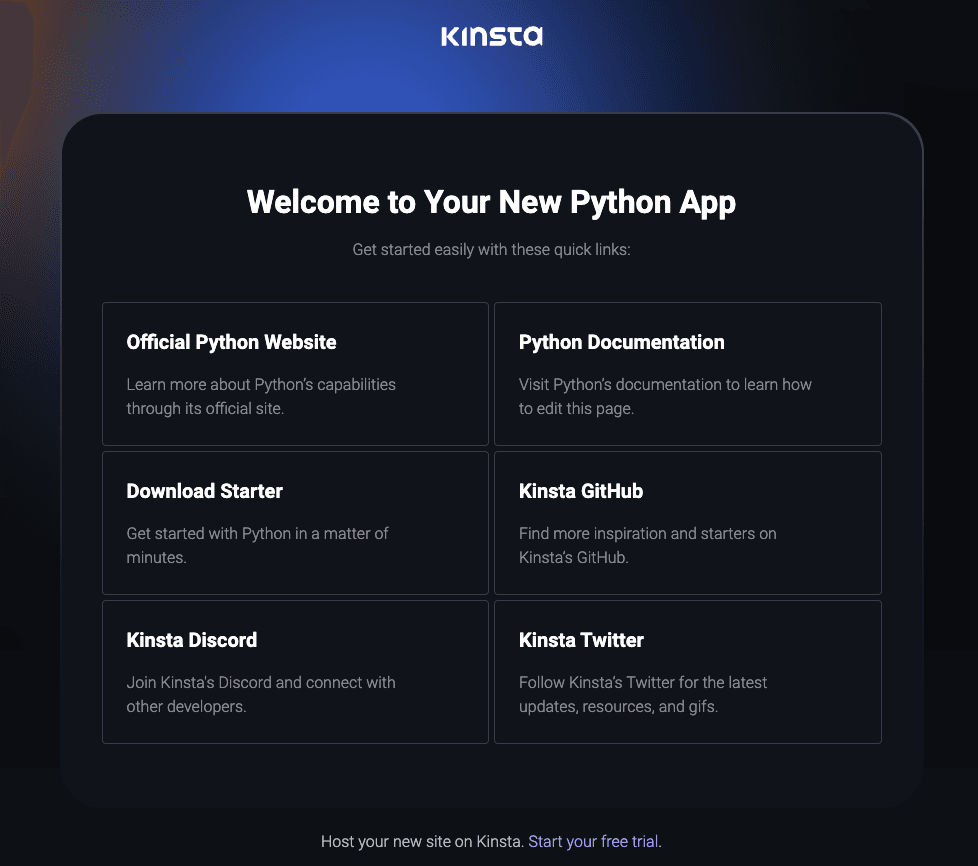
Willst du lieber die Videoversion sehen?
Webserver einrichten
Wenn du eine Anwendung bereitstellst und ein Procfile in das Repository einfügst, erstellt Kinsta automatisch einen Webprozess, der auf dem Procfile im Stammverzeichnis des Repositorys basiert. Verwende diesen Befehl in deinem Procfile, um deinen Webserver zu starten:
web: python server.pyDjango
Dieses Beispiel zeigt, wie du eine Django-Anwendung einrichtest, um sie über ein GitHub-Repository auf den Anwendungs-Hosting-Diensten von Kinsta bereitzustellen.
- Melde dich bei GitHub an und erstelle ein neues Repository aus dieser Vorlage (Vorlage verwenden > Neues Repository erstellen): Kinsta – Hello World – Django.
- Klicke in MyKinsta auf Anwendungen > Anwendung hinzufügen > wähle GitHub, klicke auf Git-Anbieter verbinden > Autorisieren und melde dich bei deinem GitHub-Konto an.
- Wähle das Hello World – Django Repository und einen Standort für das Rechenzentrum. Unter Umgebungsvariablen gibst du unter Schlüssel 1
SECRET_KEYund unter Wert 1 eine zufällige Zeichenkette ein und wählst Verfügbar während der Laufzeit und Verfügbar während des Build-Prozesses. - Belasse alle anderen Einstellungen als Standard und klicke bei jedem Schritt auf Weiter. Im Schritt Zusammenfassung klickst du auf Jetzt bereitstellen.
Der Befehl python manage.py collectstatic wird bei jedem Build ausgeführt, um alle statischen Dateien in dem unter STATIC_ROOT definierten Verzeichnis zu sammeln. Während der Bereitstellung erkennt Kinsta automatisch den erforderlichen Befehl aus dem Procfile im Repository und installiert die in deiner requirements.txt-Datei definierten Abhängigkeiten. Die App ist verfügbar, sobald das Deployment abgeschlossen ist und die Standard-Django-Seite, die die erfolgreiche Installation bestätigt, unter der URL deiner Anwendung geladen wird.
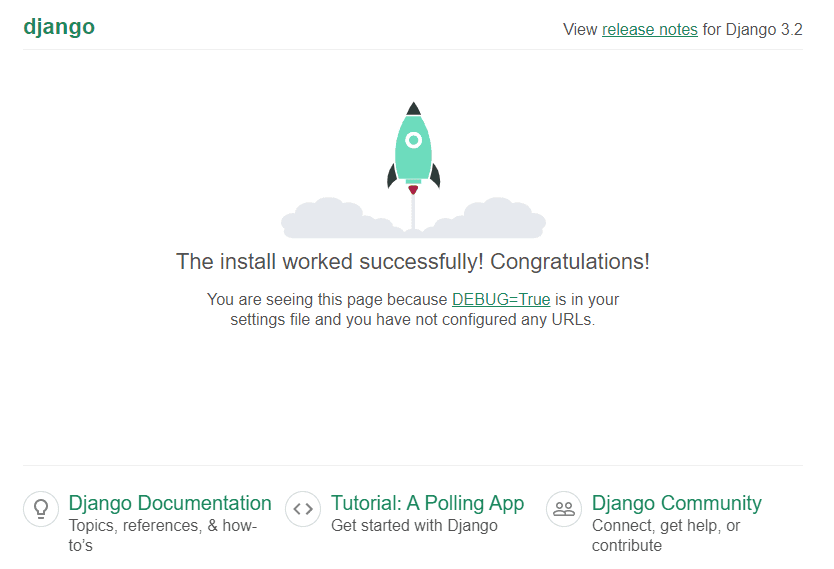
Willst du dir lieber die Videoversion ansehen?
Umgebungsvariablen
Die SECRET_KEY sollte nicht in deinem Repository gespeichert werden, sondern in einer Umgebungsvariablen mit einer zufälligen Zeichenfolge eingerichtet werden.
Webserver-Einrichtung
Start-Befehl
Wenn du eine Anwendung bereitstellst und ein Procfile in das Repository einfügst, erstellt Kinsta automatisch einen Webprozess, der auf dem Procfile im Stammverzeichnis des Repositorys basiert. Verwende diesen Befehl in deinem Procfile, um deinen Webserver zu starten:
web: gunicorn helloworld.wsgiFlask
Dieses Beispiel zeigt, wie du eine Flask-Anwendung einrichtest, um sie über ein GitHub-Repository auf den Application Hosting-Services von Kinsta bereitzustellen.
- Melde dich bei GitHub an und erstelle ein neues Repository aus dieser Vorlage (Diese Vorlage verwenden > Neues Repository erstellen): Kinsta – Hello World – Flask.
- Klicke in MyKinsta auf Anwendungen > Anwendung hinzufügen > wähle GitHub, klicke auf Git-Anbieter verbinden > Autorisieren und melde dich bei deinem GitHub-Konto an.
- Wähle das Hello World – Flask Repository und einen Standort für das Rechenzentrum. Belasse alle anderen Einstellungen als Standard und klicke bei jedem Schritt auf Weiter.
- Klicke im Schritt Zusammenfassung auf Jetzt bereitstellen.
Während der Bereitstellung erkennt Kinsta automatisch den Startbefehl für den Webprozess aus dem Procfile im Repository und installiert die in deiner requirements.txt-Datei definierten Abhängigkeiten. Die Anwendung ist verfügbar, sobald die Bereitstellung abgeschlossen ist und die Kinsta-Willkommensseite unter der URL deiner Anwendung geladen wird.
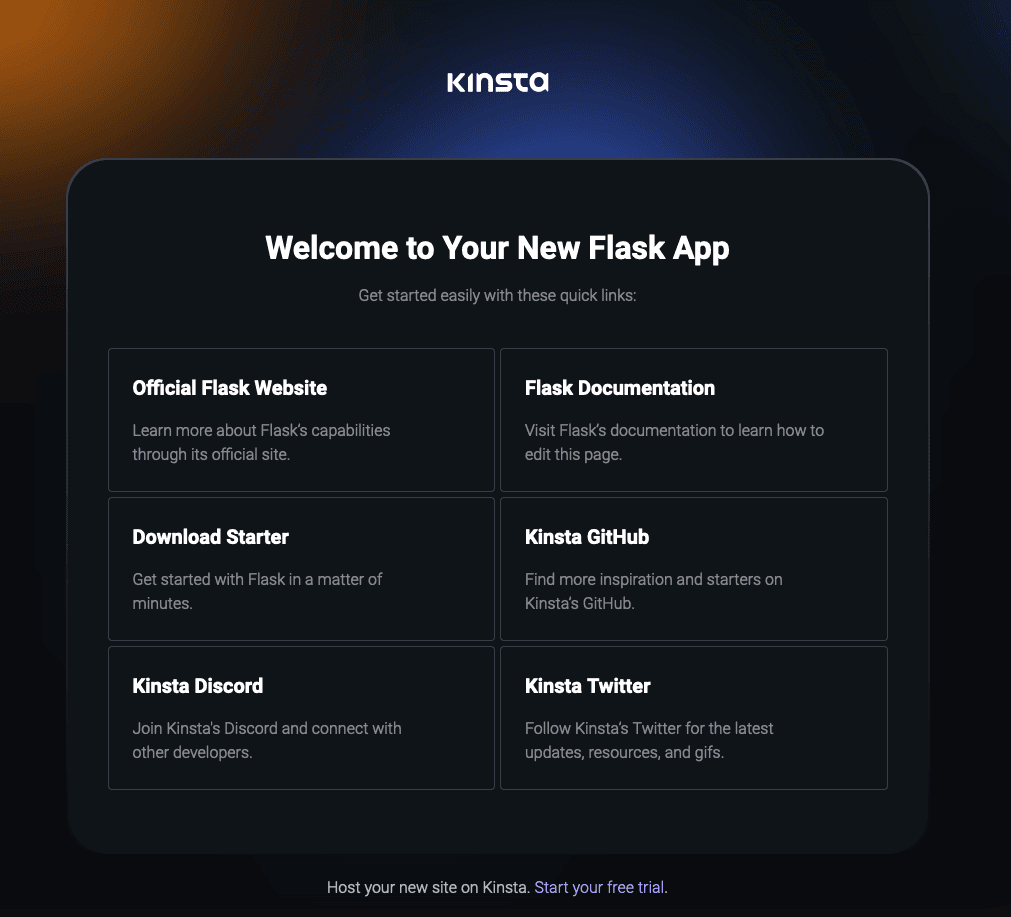
Willst du lieber die Videoversion sehen?
Webserver-Einrichtung
Start-Befehl
Wenn du eine Anwendung bereitstellst und ein Procfile in das Repository einfügst, erstellt Kinsta automatisch einen Webprozess, der auf dem Procfile im Stammverzeichnis des Repositorys basiert. Verwende diesen Befehl in deinem Procfile, um deinen Webserver zu starten:
web: gunicorn helloworld.wsgiLangChain mit einem Dockerfile
Dieses Beispiel zeigt, wie du eine LangChain-Anwendung mit einem Dockerfile einrichtest, um sie auf dem Anwendungs-Hosting-Dienstvon Kinsta aus einem GitHub-Repository bereitzustellen.
Das LangChain-Framework ist für die Entwicklung von datengesteuerten, agentengesteuerten (ein Sprachmodell kann mit seiner Umgebung interagieren) und differenzierten Anwendungen gedacht. Weitere Informationen findest du auf der LangChain-Website.
- Melde dich bei GitHub an und erstelle ein neues Repository aus dieser Vorlage (Use this template > Create a new repository): Kinsta – Hello World – LangChain.
- Melde dich bei OpenAI an (erstelle ein Konto, wenn du noch keins hast). Gehe zu OpenAI API und generiere und kopiere deinen API-Schlüssel.
- Klicke in MyKinsta auf Anwendungen > Anwendung hinzufügen > wähle GitHub, klicke auf Git-Anbieter verbinden > Autorisieren und melde dich bei deinem GitHub-Konto an.
- Wähle das Hello World – LangChain Repository und einen Standort für das Rechenzentrum. Unter Umgebungsvariablen gibst du unter Schlüssel 1
OPENAI_API_KEYund unter Wert 1 den API-Schlüssel ein, den du von Open AI kopiert hast, und klickst auf Weiter. - Wähle im Schritt Build environment die Option Use Dockerfile to set up container image. Der Dockerfile-Pfad und Context können leer bleiben.
- Klicke auf Weiter > Weiter und im Schritt Zusammenfassung auf Jetzt bereitstellen.
Während des Deployments installiert Kinsta automatisch die Abhängigkeiten, die in deiner requirements.txt-Datei definiert sind. Die Anwendung ist verfügbar, sobald die Bereitstellung abgeschlossen ist und die Kinsta-Willkommensseite unter der URL deiner Anwendung geladen wird.
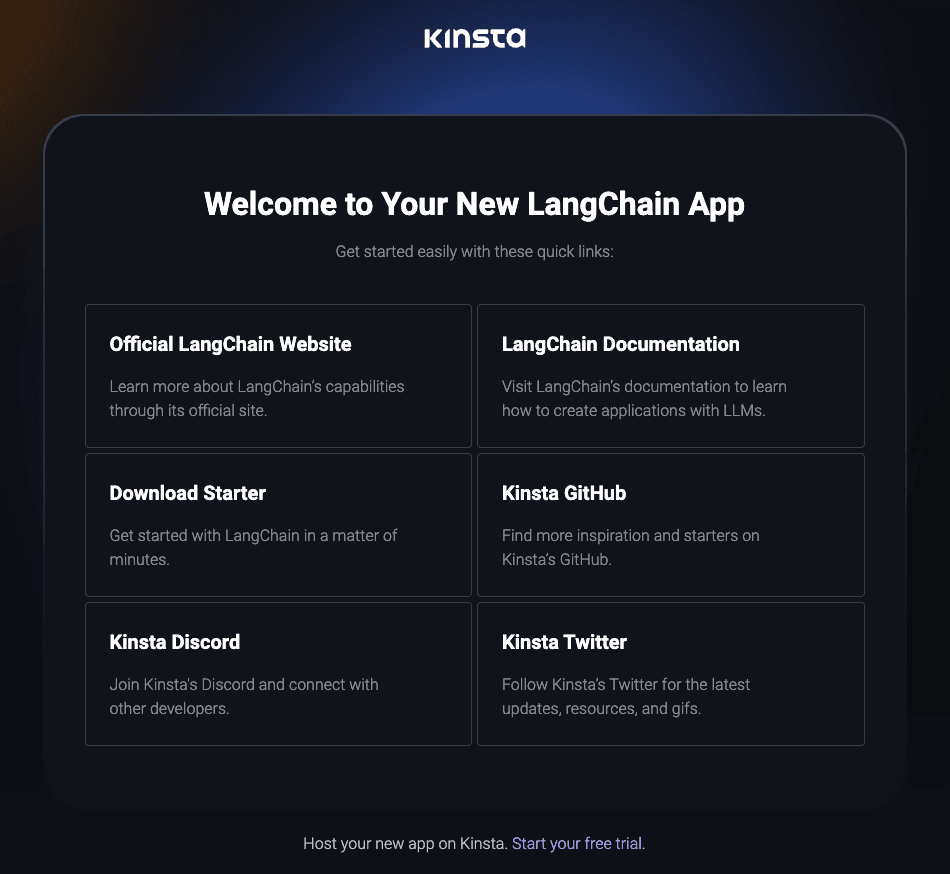
Webserver-Einrichtung
Build-Umgebung
Wenn du deine LangChain-Anwendung erstellst, musst du im Schritt Build-Umgebung die Option Dockerdatei verwenden wählen , um das Container-Image einz urichten.
Umgebungsvariablen
Unter Umgebungsvariablen gibst du unter Schlüssel 1OPENAI_API_KEY und unter Wert 1 den API-Schlüssel ein, den du von Open AI kopiert hast. Wenn du andere Modelle verwendest (nicht die von OpenAI), passe den Schlüssel und den Wert nach Bedarf an.